Tutorial Belajar PHP Part 4 – Menjalankan File PHP di Xampp
Selamat datang lagi di warungbelajar, masih dalam seri tutorial PHP, jika dalam 2 tutorial sebelumnya kita sudah membahas mengenai apa itu web server dan aplikasi php, dan bagaimana cara menjalankan service php, dalam tutorial kali ini kita akan belajar untuk membuat dan menjalankan file PHP di Xampp.
Dalam tutorial – tutorial selanjutnya kita akan menggunakan xampp, karena nanti kita juga akan belajar mengenai Database, jadi biar teman – teman gak perlu menginstall aplikasi lain, cukup xampp saja.
Video Tutorial PHP – Part 4 Menjalankan file PHP di Xampp
Menentukan posisi web direktori
Nah jadi begini, di tutorial part 2 Cara Menginstall Xampp pada saat proses instalasi kita sudah menset posisi dari hasil instalasi xampp, secara default berada di C:\xampp

jika anda memilih untuk posisi hasil instalasi berada pada direktori C:\xampp, berarti posisi dari web direktori berada pada C:\xampp\htdocs.
Jika anda mengganti posisi hasil instalasi berada pada direktori lain semisal D:\xampp berarti posisi dari web direktori berada pada D:\xampp\htdocs, atau bisa anda sesuaikan dengan direktori lain sesuai dengan setingan hasil instalasi xampp pada saat menginstall xampp
dalam contoh ini web direktori saya berada di C:\xampp\htdocs

Membuat Folder di dalam web direktori
Setelah anda mengetahui dimana sih posisi dari web direktorinya, langkah berikutnya adalah kita buat folder di dalamnya.
dalam contoh ini saya buat folder baru dengan nama belajarphp

anda bisa membuat nama folder lain, jangan gunakan spasi dalam penulisan nama folder, jika diinginkan anda bisa menggunakan tanda underscore.
Lalu apa fungsinya kita membuat folder ini ?
nantinya kita akan mengakses web direktori ini di browser dengan alamat url localhost
ketika anda menuliskan localhost web browser akan mengakses web direktori dalam contoh ini berada di c:\xampp\htdocs
kenapa saya membuat folder ? agar memudahkan kita dalam managemen file, kalau nanti di web direktori kita terdapat beberapa project aplikasi php yang kita buat.
Jadi kalau contoh diatas kita membuat folder belajarphp, maka kita bisa mengakses folder tersebut dengan mengetikkan url pada browser localhost\belajarphp
gimana mudah kan ?? intinya ketika kita menuliskan localhost itu akan mengakses web direktori kita dalam hal ini kita adalah c:\xampp\htdocs, lalu kita tambahkan karakter \ (slash) lalu tuliskan nama folder yang ingin kita akses, dalam contoh ini adalah localhost\belajarphp maka browser akan mengakses folder belajarphp yang ada di c:\xampp\htdocs.
Download dan Install Text Editor
Setelah kita mengetahui dimana posisi dari web direktori kita, langkah berikutnya kita bisa memulai untuk menuliskan file php.
Sebenarnya file php adalah file yang berisi text biasa kok, hanya saja pada waktu menyimpan kita gunakan file extention .php
sebelum kita menuliskan file php, anda memerlukan text editor agar mempermudah anda dalam menulis skrip PHP, anda bisa saja menggunakan notepad bawaan dari windows, cuma ya kurang efektif saja, karena anda bisa menggunakan text editor yang bisa mempermudah anda dalam menuliskan skrip php.
anda bisa menggunakan text editor yang free ataupun berbayar, untuk yang free antara lain :
kalau teman – teman ada yang ingin menambahkan silahkan tuliskan di kolom komentar, dalam contoh ini kita gunakan sublime text ya, kita gunakan sublime text karena menurut saya lebih ringan tapi tampilannya ok.
Langkah – Langkah untuk Menginstall text editor sublime text adalah sebagai berikut :
- Download sublime text silahkan download di https://www.sublimetext.com/3
silahkan download sublime text sesuaikan dengan sistem operasi yang anda gunakan.
- Install Sublime text
saya asumsikan disini kita sudah download sublime text, klik pada installer sublime text hasil download tadi, lalu klik next

- Tentukan posisi hasil instalasi aplikasi sublime text, kita biarkan default, lalu klik next

- Langkah berikutnya klik next lagi

- Klik bagian tombol install

- Tunggu proses instalasi sublime text, hingga selesai

- JIka sudah klik finish

- Untuk membuat sublime text silahkan klik start, dan ketikkan sublime text, akan keluar Aplikasi Sublime Text, lalu silahkan klik

Membuat File PHP
Setelah kita berhasil menginstall text editor, langkah berikutnya kita sudah bisa memulai untuk membuat file php, langkah – langkahnya adalah sebagai berikut :
- Saya asumsikan teman – teman sudah membuka sublime text, silahkan buka aplikasinya, lalu klik Menu File –> New

tuliskan skrip seperti diatas, biar tidak perlu ngetik silahkan copy saja skrip dibawah ini :
|
1 2 3 |
<?php echo "Selamat Datang di Warung Belajar, Belajar PHP itu mudah lho"; ?> |
- Silahkan simpan file tersebut
Untuk menyimpan file silahkan klik menu File –> Save
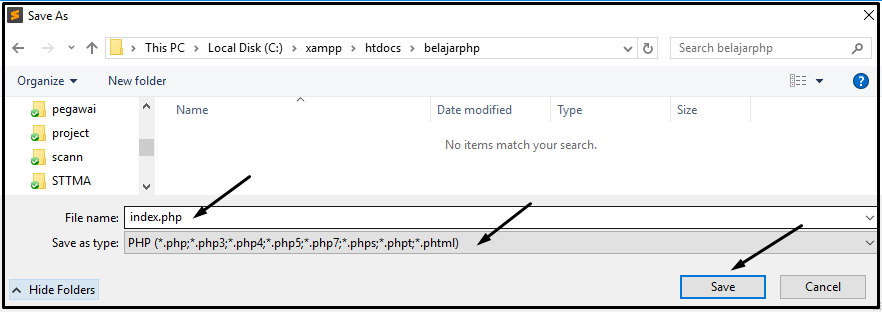
Keterangan :
- anda pastikan untuk folder penyimpanan berada dalam web direktori, dalam contoh ini kita simpan di folder yang sebelumnya telah kita buat, yaitu c:\xampp\htdocs\belajarphp
- untuk bagian file name kita tuliskan nama file yang akan kita simpan, gunakan extention .php, dalam contoh diatas saya simpan dengan nama index.php, agar file ini dipanggil pertama kali ketika mengakses sebuah web direktori.
- save as tipe anda pilih PHP
- lalu klik save
Menjalankan File php melalui browser
Setelah dalam bagian sebelumnya anda sudah membuat file php dan menyimpan dalam web direktori,, langkah berikutnya anda bisa mengakses file tersebut di browser.
Karena kita menyimpan file php tersebut didalam folder belajarphp dalam web direktori.

Karena itu kita bisa memanggilnya di browser dengan mengetikkan.. localhost/belajarphp

Keterangan :
- ketika kita mengetikkan localhost, browser akan mengakses web direktori yang berada pada c:\xampp\htdocs, nah karena kita menyimpan file php tersebut didalam folder belajarphp maka kita perlu menambahkan nama folder di belakang alamat localhost, sehingga kita mengaksesnya dengan mengetikan localhost/belajarphp
- ketika kita mengakses localhost/belajarphp, file yang akan dipanggil pertama kali adalah file dengan nama index, karena itu yang dipanggil pertama kali disini adalah file dengan nama index.php
Baik teman – teman sekian dulu ya pembahasan bagaimana cara menginstall text editor, membuat file php, dan bagaimana cara menjalankan file php dengan menggunakan Xampp, jika ada yang ingin ditambahkan silahkan di kolom komentar, sekian dulu sampai jumpa di seri tutorial php selanjutnya.
ANDA INGIN SERIUS BELAJAR PEMROGRAMAN PHP ?
Seperti yang anda ketahui bahwa saat ini skill di bidang pemrograman sangatlah dibutuhkan, salah satunya adalah pemograman PHP.
Untuk anda yang ingin serius belajar pemrograman PHP, Warung Belajar Memiliki Beberapa Paket Tutorial yang bisa membantu anda dalam belajar Pemrograman PHP, dari mulai step – step dasar hingga mampu membuat aplikasi berbasis web dengan menggunakan PHP.
Paket Tutorial ini berisi video tutorial belajar pemrograman berbahasa indonesia, cocok sekali untuk anda yang sedang belajar pemrograman PHP, bahkan untuk orang awam sekalipun.
Paket Tutorial ini juga dilengkapi dengan study kasus yang akan mempermudah pemahaman anda dalam belajar pemrograman, Mari berinvestasi untuk menambah skill dalam menguasai Pemrograman PHP
-

Tutorial Seminggu Menguasai PHP Dan MySQL
Rp80,000 Add to cart -

Tutorial HTML White Box – Panduan Belajar HTML Lengkap
Rp70,000 Add to cart -

Tutorial Web Programming Black Box – Tutorial Belajar HTML, CSS, Bootstrap 4, PHP OOP, dan MySQL – Study Kasus Membuat Aplikasi Sistem Management Stok Barang
Rp120,000 Add to cart -

Tutorial Membuat Aplikasi Dengan Codeigniter, Javascript Dan Ajax Jquery
Rp95,000 Add to cart -

Tutorial Membangun Layanan SMS Gateway Berbasis Client Server
Rp145,000 Add to cart -

Tutorial Membuat Aplikasi Dinamis Dengan HTML CSS Boostrap PHP Dan MySQL
Rp120,000 Add to cart -

TUTORIAL MEMBANGUN APLIKASI BERBASIS WEB DENGAN PHP MYSQL DAN BOOTSTRAP
Rp95,000 Add to cart -

Tutorial Tips Dan Trik Aplikatif Master PHP
Rp85,000 Add to cart


